Memperkecil ukuran gambar wajib dilakukan oleh pengelola web sebelum mengunggah ke dalam tulisan atau ketika membuat galeri foto. Dengan melakukan proses tersebut, selain durasi unggahan yang dapat dipersingkat, disk hosting juga tidak terbebani. Beban data yang dipangkas juga membuat loading halaman menjadi lebih ringan.
Tapi biasanya, mengurangi ukuran byte gambar bukannya tanpa konsekuensi. Dampaknya, kualitas gambar menurun dan bila dilakukan secara intens dapat merusak gambar.
Untuk mengakalinya, banyak orang membatasi persentase pengurangan ukuran. Tetapi ada satu aplikasi yang sudah saya pergunakan sejak dua tahun lalu. Aplikasi ini sangat sederhana tapi mempunyai keunggulan berupa kemampuan memperkecil ukuran byte gambar tanpa merusak kualitasnya.
Info Menarik: Cara Convert Video ke Format Lainnya dengan Aplikasi Format Factory
Namanya aplikasinya, VJC dari GFSoft. Enaknya aplikasi ini bisa digunakan secara gratis tanpa batasan. Dan di kesempatan ini saya ingin menunjukkan bagaimana cara penggunannya dan komparasi gambar sebelum dan sesudah perlakuan.
- Unduh dahulu aplikasinya di tautan ini, kemudian jalankan. Enaknya aplikasi ini, Anda tidak perlu meng-install ke komputer, cukup unduh dan jalankan. Anda juga bisa menyimpannya di flash disk atau kartu memori jika sewaktu-waktu dibutuhkan.
- Setelah aplikasi terbuka, klik tombol Open.
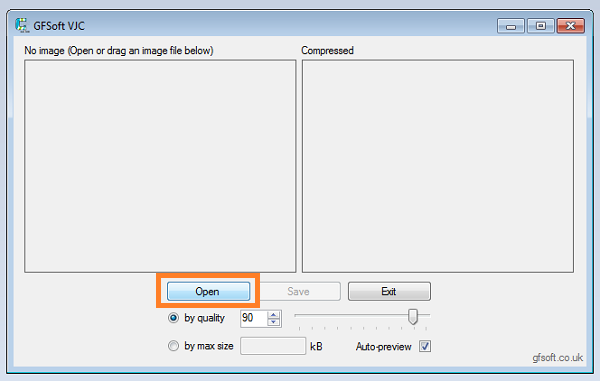
- Pilih gambar yang hendak diperkecil, seperti terlihat di dalam gambar di bawah ini, saya pilih gambar berukuran 398kb.
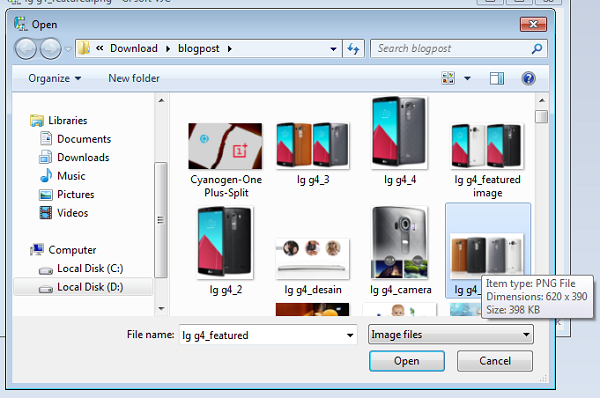
- Gambar sekarang sudah kita tambahkan. Ada dua pilihan untuk memperkecil gambar, nanti kita akan coba keduanya, tapi sekarang kita coba dulu pilihan pertama, berdasarkan kualitas (quality). Anda dapat mengatur sendiri berapa persen penurunan kualitas yang masih dapat ditolerir. Saya coba di 50%. Nanti kita lihat hasilnya. Klik tombol Save untuk menyimpan gambar.
- Ini dia hasilnya, ukuran file gambar menjadi 19,5kb dari sebelumnya 398kb.
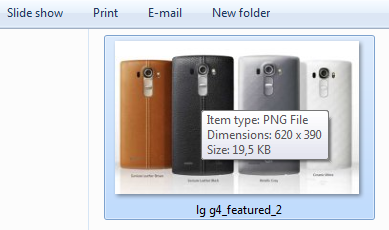
Info Menarik: [Panduan Pemula] Cara Convert Dokumen Word ke PDF Langsung dari Microsoft Word 2007
- Kualitasnya bagaimana mas? Ini perbandingannya. (atas sebelum, bawah sesudah)

- Sekarang kita coba menggunakan pilihan kedua berdasarkan ukuran gambar. Saya isikan 50kb kemudian simpan kembali dengan nama berbeda untuk mempermudah pencarian gambar.
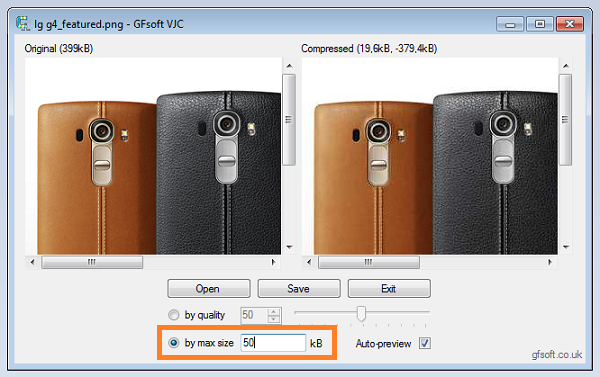
- Setelah tersimpan, ukuran file gambar menjadi 49,6kb dari sebelumnya 398kb. Sangat signifikan!
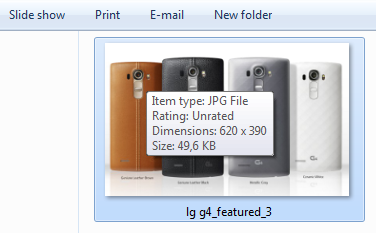
- Perbandingan kualitas seperti ini. (gambar atas sebelum dan bawah sesudah perlakuan)

Sekarang silahkan Anda coba sendiri.
Sumber gambar header Shutterstock.











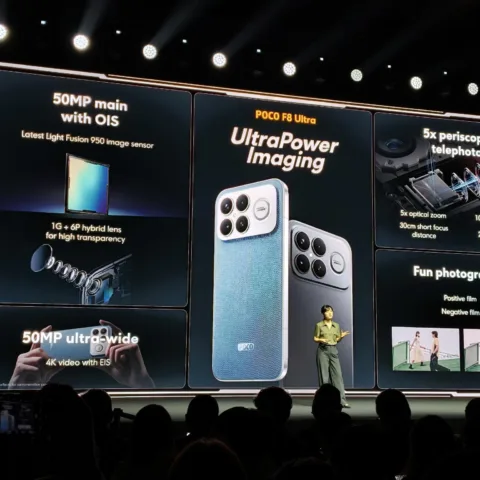


Makasih udah share aplikasi nya min,, ini yang ane cari